2014版CAD操作教程(全)
2014版CAD操作教程(全)
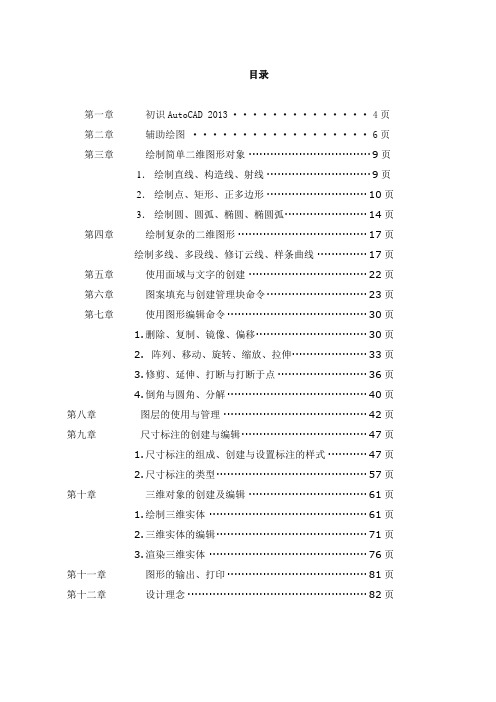
目录第一章初识AutoCAD 2013 ··············4页第二章辅助绘图··················6页第三章绘制简单二维图形对象 ··································9页1.绘制直线、构造线、射线 ·····························9页2.绘制点、矩形、正多边形 ····························10页3.绘制圆、圆弧、椭圆、椭圆弧·······················14页第四章绘制复杂的二维图形····································17页绘制多线、多段线、修订云线、样条曲线 ··············17页第五章使用面域与文字的创建 ·································22页第六章图案填充与创建管理块命令····························23页第七章使用图形编辑命令·······································30页1.删除、复制、镜像、偏移·······························30页2.阵列、移动、旋转、缩放、拉伸·····················33页3.修剪、延伸、打断与打断于点·························36页4.倒角与圆角、分解·······································40页第八章图层的使用与管理 ········································42页第九章尺寸标注的创建与编辑···································47页1.尺寸标注的组成、创建与设置标注的样式···········47页2.尺寸标注的类型··········································57页第十章三维对象的创建及编辑 ·································61页1.绘制三维实体 ············································61页2.三维实体的编辑··········································71页3.渲染三维实体 ············································76页第十一章图形的输出、打印·······································81页第十二章设计理念··················································82页前言Auto CAD是由美国Autodesk公司开发的专门用于计算机绘图设计的软件,Auto CAD的绘图功能、三维绘图功能非常强大,可以绘制出逼真的模型,目前Auto CAD己经广泛应用于机械、建筑、电子、航天和水利等工程领域。
AutoCAD 2014完全自学手册

AutoCAD 2014完全自学手册第1章中文版AutoCAD 2014快速入门内容摘要中文版AutoCAD 2014是美国Autodesk公司推出的AutoCAD系列软件的最新版本。
与先前的版本相比~中文版AutoCAD 2014在许多方面进行了改进和增强。
AutoCAD 2014是机械设计与建筑设计中重要的绘图软件之一。
本章将学习中文版AutoCAD 2014绘图的基本知识~了解如何设置图形的系统参数、样板图~熟悉创建新的图形文件、打开已有文件的方法等~为进入系统学习准备必要的前提知识。
学习目标, 了解文件管理。
, 设置绘图环境。
, 配置绘图系统。
, 掌握基本输入操作。
中文版的启动与退出1.1 AutoCAD 2014安装完中文版AutoCAD 2014之后,在桌面上会创建一个AutoCAD 2014快捷方式图标,双击该图标即可启动软件。
AutoCAD操作界面是AutoCAD显示、编辑图形的区域,一个完整的AutoCAD 2014操作界面如图1.1所示。
提示:需要将AutoCAD的工作空间切换到“AutoCAD经典”模式下,单击操作界面右下角中的“切换工作空间”按钮~在弹出的菜单中选择“AutoCAD经典”选项~或者在操作界面左上角的“二维草图与注释”下拉列表框中选择“AutoCAD经典”选项~如图1.2所示,~才能显示如图1.1所示的操作界面。
本书中的所有操作均在AutoCAD经典模式下进行。
,启动中文版1AutoCAD 2014启动AutoCAD 2014最快捷的方式就是直接双击快捷方式图标。
除此之外,还有以下几种启动方式:第1章中文版AutoCAD 2014快速入门(1)选择“开始”“程序”||Autodesk|AutoCAD 2014-Simplified Chinese| AutoCAD 2014命令。
(2)双击任意一个已经存盘的AutoCAD 2014图形文件(.dwg文件,。
(3)选择“开始”|“运行”命令,弹出“运行”对话框,在对话框中输入AutoCAD 2014的程序文件名及其路径,如C:\Program Files\Autodesk\AutoCAD 2014\acad.exe,或单击对话框中的“浏览”按钮,按照AutoCAD 2014的安装路径找到运行程序acad.exe,然后单击“确定”按钮,如图1.3所示。
CAD2014机械绘图基本操作教程ppt课件

3、选取图形的方式
• 直接点取:鼠标对准图形左键单击(选中单 个图形)
• 窗选:从左到右拉框(选中框内图形),左键 先在左边单击,后在右边单击
• 框选:从右到左拉框(选中框内及框边图 形),左键先在右边单击,后在左边单击
09
多重引线设置和编辑
• 设置引线样式 • 引线标注
小结
•设置引线样式 •引线标注
10
图块设置及装配图应用
1、 图块的概念
• 便于画图(零件图、装配图) • 节省存储空间 • 用来建立图形库 • 便于修改图形 • 图块中添加属性(文字 数字)
2、 图块制作步骤(在装配图中)
• 绘图 • 制作块
图案填充、样条曲线等
• 图案填充----对话框(图案----用户定义 角度----45 间距----2-5)----确定
• 样条曲线----起点 ----下一点 ----下一点---回车
• 正多边形----输入边数----回车----正多边 形的中心点-----内接圆(I)/外切圆(C) ----园的半径---回车
–直线型 (水平、垂直、倾斜) –园型:(半径标注、直径标注 ) –角度:(角度标注)
2、直线型样式设置
• 直线:
尺寸线间距=8 尺寸界线超出量=3 量=0
尺寸界线偏移
• 箭头:默认
• 文本:
与尺寸线平行 数字字体
文字高度=5
• 调整:
最佳效果 文字偏移量=1
• 主单位:比例因子(与绘图比例相反) 精度=0
• 偏移-----输入偏移距离------回车-----选 取图形-----指定偏移方向-----回车
中文版AutoCAD2014简明实用教程第一章AutoCAD2014轻松入门
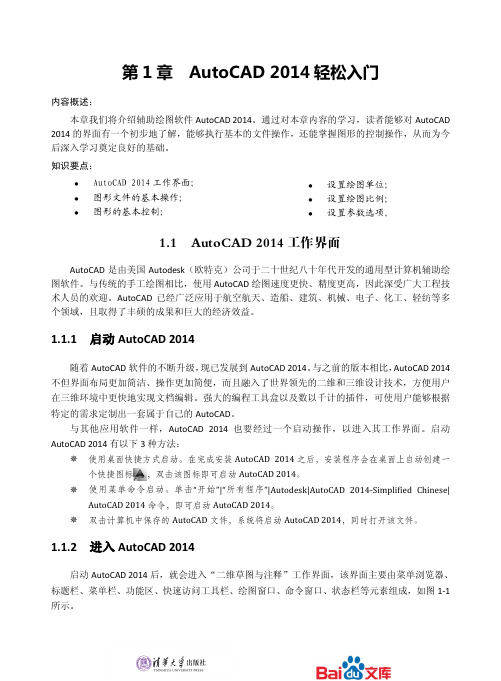
第1章 AutoCAD 2014轻松入门内容概述:本章我们将介绍辅助绘图软件AutoCAD 2014。
通过对本章内容的学习,读者能够对AutoCAD 2014的界面有一个初步地了解,能够执行基本的文件操作,还能掌握图形的控制操作,从而为今后深入学习奠定良好的基础。
知识要点:AutoCAD 2014工作界面; 图形文件的基本操作;图形的基本控制;1.1 AutoCAD 2014工作界面AutoCAD 是由美国Autodesk (欧特克)公司于二十世纪八十年代开发的通用型计算机辅助绘图软件。
与传统的手工绘图相比,使用AutoCAD 绘图速度更快、精度更高,因此深受广大工程技术人员的欢迎。
AutoCAD 已经广泛应用于航空航天、造船、建筑、机械、电子、化工、轻纺等多个领域,且取得了丰硕的成果和巨大的经济效益。
1.1.1 启动AutoCAD 2014随着AutoCAD 软件的不断升级,现已发展到AutoCAD 2014。
与之前的版本相比,AutoCAD 2014不但界面布局更加简洁、操作更加简便,而且融入了世界领先的二维和三维设计技术,方便用户在三维环境中更快地实现文档编辑。
强大的编程工具盒以及数以千计的插件,可使用户能够根据特定的需求定制出一套属于自己的AutoCAD 。
与其他应用软件一样,AutoCAD 2014也要经过一个启动操作,以进入其工作界面。
启动AutoCAD 2014有以下3种方法:使用桌面快捷方式启动。
在完成安装AutoCAD 2014之后,安装程序会在桌面上自动创建一个快捷图标,双击该图标即可启动AutoCAD 2014。
使用菜单命令启动。
单击“开始”|“所有程序”|Autodesk|AutoCAD 2014-Simplified Chinese|AutoCAD 2014命令,即可启动AutoCAD 2014。
双击计算机中保存的AutoCAD 文件,系统将启动AutoCAD 2014,同时打开该文件。
auto cad2014教程
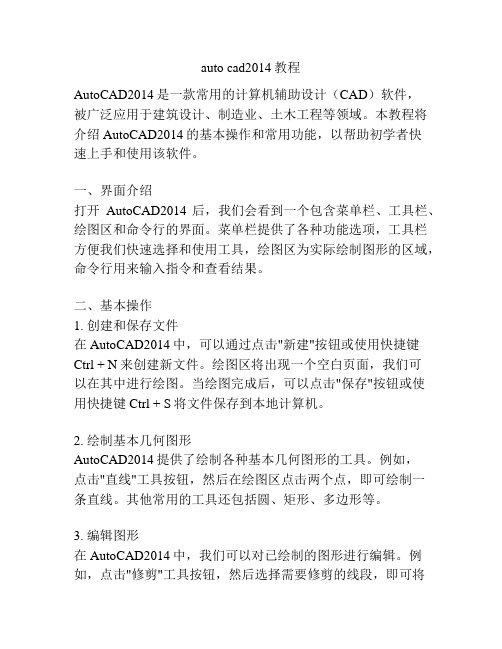
auto cad2014教程AutoCAD2014是一款常用的计算机辅助设计(CAD)软件,被广泛应用于建筑设计、制造业、土木工程等领域。
本教程将介绍AutoCAD2014的基本操作和常用功能,以帮助初学者快速上手和使用该软件。
一、界面介绍打开AutoCAD2014后,我们会看到一个包含菜单栏、工具栏、绘图区和命令行的界面。
菜单栏提供了各种功能选项,工具栏方便我们快速选择和使用工具,绘图区为实际绘制图形的区域,命令行用来输入指令和查看结果。
二、基本操作1. 创建和保存文件在AutoCAD2014中,可以通过点击"新建"按钮或使用快捷键Ctrl + N来创建新文件。
绘图区将出现一个空白页面,我们可以在其中进行绘图。
当绘图完成后,可以点击"保存"按钮或使用快捷键Ctrl + S将文件保存到本地计算机。
2. 绘制基本几何图形AutoCAD2014提供了绘制各种基本几何图形的工具。
例如,点击"直线"工具按钮,然后在绘图区点击两个点,即可绘制一条直线。
其他常用的工具还包括圆、矩形、多边形等。
3. 编辑图形在AutoCAD2014中,我们可以对已绘制的图形进行编辑。
例如,点击"修剪"工具按钮,然后选择需要修剪的线段,即可将其修剪为特定的长度。
还可以使用"延伸"、"移动"、"旋转"等工具对图形进行相应的编辑操作。
4. 应用图层AutoCAD2014中的图层功能可以帮助我们对图形进行分类和管理。
通过点击"图层"按钮,我们可以在弹出的图层管理器中添加、删除和编辑各个图层。
每个图层可以设置不同的颜色、线型和线宽,方便我们按照需要展示和编辑图形。
三、常用功能1. 尺寸标注AutoCAD2014提供了丰富的尺寸标注功能,可以帮助我们更加准确地表示和测量图形。
点击"尺寸标记"按钮,然后选择需要标注的对象,即可在图形上添加尺寸标注。
2014版CAD操作教程(全)
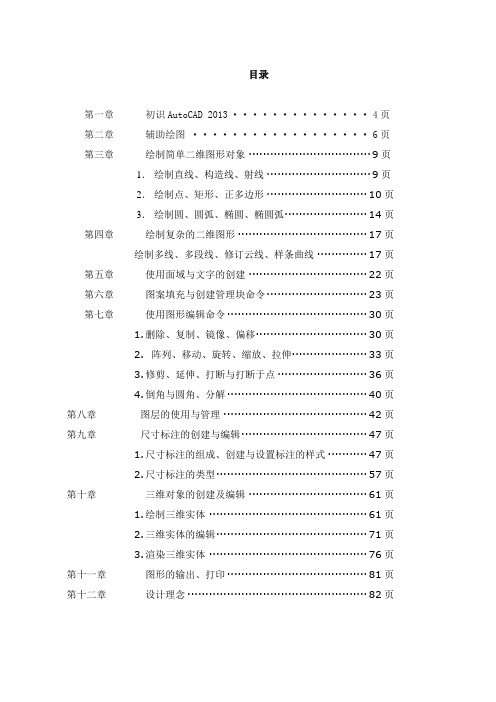
目录第一章初识AutoCAD 2013 ··············4页第二章辅助绘图··················6页第三章绘制简单二维图形对象 ··································9页1.绘制直线、构造线、射线 ·····························9页2.绘制点、矩形、正多边形 ····························10页3.绘制圆、圆弧、椭圆、椭圆弧·······················14页第四章绘制复杂的二维图形····································17页绘制多线、多段线、修订云线、样条曲线 ··············17页第五章使用面域与文字的创建 ·································22页第六章图案填充与创建管理块命令····························23页第七章使用图形编辑命令·······································30页1.删除、复制、镜像、偏移·······························30页2.阵列、移动、旋转、缩放、拉伸·····················33页3.修剪、延伸、打断与打断于点·························36页4.倒角与圆角、分解·······································40页第八章图层的使用与管理 ········································42页第九章尺寸标注的创建与编辑···································47页1.尺寸标注的组成、创建与设置标注的样式···········47页2.尺寸标注的类型··········································57页第十章三维对象的创建及编辑 ·································61页1.绘制三维实体 ············································61页2.三维实体的编辑··········································71页3.渲染三维实体 ············································76页第十一章图形的输出、打印·······································81页第十二章设计理念··················································82页前言Auto CAD是由美国Autodesk公司开发的专门用于计算机绘图设计的软件,Auto CAD的绘图功能、三维绘图功能非常强大,可以绘制出逼真的模型,目前Auto CAD己经广泛应用于机械、建筑、电子、航天和水利等工程领域。
cad2014标准教程

cad2014标准教程CAD2014标准教程。
CAD2014是一款功能强大的计算机辅助设计软件,广泛应用于建筑、机械、电子、航空航天等领域。
本教程将从基础操作到高级技巧,全面介绍CAD2014的使用方法,帮助初学者快速入门,提高设计效率。
第一部分,基础操作。
1. 界面介绍。
CAD2014的界面分为菜单栏、工具栏、绘图区和属性编辑器等部分。
菜单栏包括文件、编辑、绘图、格式等功能选项,工具栏包括绘图工具、修改工具、显示工具等,绘图区是用户进行绘图操作的主要区域,属性编辑器用于编辑图形的属性。
2. 绘图基本命令。
CAD2014提供了丰富的绘图命令,包括直线、圆弧、多边形、偏移、修剪、延伸等。
初学者可以通过练习这些基本命令,熟悉CAD2014的操作方式。
3. 对象选择和编辑。
在CAD2014中,用户可以通过鼠标选择对象,并对其进行移动、复制、旋转、缩放等编辑操作。
掌握对象选择和编辑命令,是使用CAD2014的基本技能之一。
第二部分,高级技巧。
1. 图层管理。
CAD2014支持图层的创建、修改、切换和管理。
合理使用图层可以使绘图更加清晰和易于编辑,提高绘图效率。
2. 尺寸标注。
尺寸标注是绘图中非常重要的一环,CAD2014提供了多种标注命令,包括线性尺寸、径向尺寸、角度尺寸等。
掌握尺寸标注的方法,可以使绘图更加准确和规范。
3. 参数化建模。
CAD2014支持参数化建模,用户可以通过定义参数和约束,快速创建具有参数化特性的模型。
参数化建模可以大大提高设计效率,减少重复劳动。
第三部分,实例分析。
1. 机械零件绘制。
通过一个机械零件的绘制实例,介绍CAD2014的绘图流程和技巧,包括绘图准备、基本绘图、尺寸标注、图层管理等内容。
2. 建筑平面设计。
以一个建筑平面设计为例,演示CAD2014的参数化建模和图层管理技巧,展示CAD2014在建筑设计中的应用。
结语。
CAD2014作为一款专业的设计软件,具有丰富的功能和灵活的操作方式。
AutoCAD2014CAD绘图技巧大全
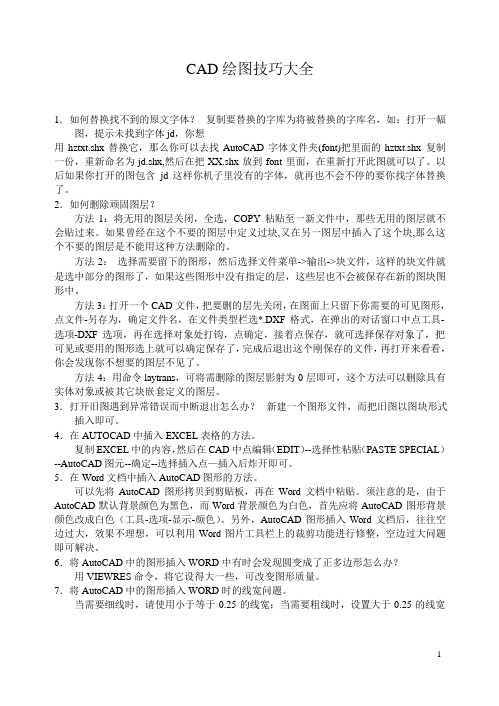
CAD 绘图技巧大全1.如何替换找不到的原文字体?复制要替换的字库为将被替换的字库名,如:打开一幅图,提示未找到字体jd,你想用hztxt.shx 替换它,那么你可以去找AutoCAD 字体文件夹(font)把里面的hztxt.shx 复制一份,重新命名为jd.shx,然后在把XX.shx 放到font 里面,在重新打开此图就可以了。
以后如果你打开的图包含jd 这样你机子里没有的字体,就再也不会不停的要你找字体替换了。
2.如何删除顽固图层?方法1:将无用的图层关闭,全选,COPY 粘贴至一新文件中,那些无用的图层就不会贴过来。
如果曾经在这个不要的图层中定义过块,又在另一图层中插入了这个块,那么这个不要的图层是不能用这种方法删除的。
方法2:选择需要留下的图形,然后选择文件菜单->输出->块文件,这样的块文件就是选中部分的图形了,如果这些图形中没有指定的层,这些层也不会被保存在新的图块图形中。
方法3:打开一个CAD 文件,把要删的层先关闭,在图面上只留下你需要的可见图形,点文件-另存为,确定文件名,在文件类型栏选*.DXF 格式,在弹出的对话窗口中点工具- 选项-DXF 选项,再在选择对象处打钩,点确定,接着点保存,就可选择保存对象了,把可见或要用的图形选上就可以确定保存了,完成后退出这个刚保存的文件,再打开来看看,你会发现你不想要的图层不见了。
方法4:用命令laytrans,可将需删除的图层影射为0 层即可,这个方法可以删除具有实体对象或被其它块嵌套定义的图层。
3.打开旧图遇到异常错误而中断退出怎么办?新建一个图形文件,而把旧图以图块形式插入即可。
4.在AUTOCAD 中插入EXCEL 表格的方法。
复制EXCEL 中的内容,然后在CAD 中点编辑(EDIT)--选择性粘贴(PASTE SPECIAL)--AutoCAD 图元--确定--选择插入点—插入后炸开即可。
5.在Word 文档中插入AutoCAD 图形的方法。
- 1、下载文档前请自行甄别文档内容的完整性,平台不提供额外的编辑、内容补充、找答案等附加服务。
- 2、"仅部分预览"的文档,不可在线预览部分如存在完整性等问题,可反馈申请退款(可完整预览的文档不适用该条件!)。
- 3、如文档侵犯您的权益,请联系客服反馈,我们会尽快为您处理(人工客服工作时间:9:00-18:30)。
目录第一章初识AutoCAD 2013 ··············4页第二章辅助绘图··················6页第三章绘制简单二维图形对象 ··································9页1.绘制直线、构造线、射线 ·····························9页2.绘制点、矩形、正多边形 ····························10页3.绘制圆、圆弧、椭圆、椭圆弧·······················14页第四章绘制复杂的二维图形····································17页绘制多线、多段线、修订云线、样条曲线 ··············17页第五章使用面域与文字的创建 ·································22页第六章图案填充与创建管理块命令····························23页第七章使用图形编辑命令·······································30页1.删除、复制、镜像、偏移·······························30页2.阵列、移动、旋转、缩放、拉伸·····················33页3.修剪、延伸、打断与打断于点·························36页4.倒角与圆角、分解·······································40页第八章图层的使用与管理 ········································42页第九章尺寸标注的创建与编辑···································47页1.尺寸标注的组成、创建与设置标注的样式···········47页2.尺寸标注的类型··········································57页第十章三维对象的创建及编辑 ·································61页1.绘制三维实体 ············································61页2.三维实体的编辑··········································71页3.渲染三维实体 ············································76页第十一章图形的输出、打印·······································81页第十二章设计理念··················································82页课程表第一周周一初识Auto CAD2004周二辅助绘图周三直线、构造线、射线周四点、矩形、正多边形周五圆、圆弧、椭圆、椭圆弧第二周周一多线、多段线、修订云线、样条曲线周二文字、面域、测量工具周三填充、块命令周四删除、复制、镜像、偏移命令周五阵列、移动、旋转、缩放、拉伸第三周周一修剪、延伸、打断、打断于点周二倒角、圆角、分解周三图层的使用与管理周四标注的创建与编辑周五尺寸标注的类型第四周周一绘制三维图形周二三维图形的编辑周三渲染工具栏周四输出与打印周五设计理念前言Auto CAD是由美国Autodesk公司开发的专门用于计算机绘图设计的软件,Auto CAD的绘图功能、三维绘图功能非常强大,可以绘制出逼真的模型,目前Auto CAD己经广泛应用于机械、建筑、电子、航天和水利等工程领域。
